VIDEO: Vytváření a zadávání úkolů
Zadání jednotlivých úkolů
Sloupce, které si přejete zobrazit (vyplnit) si opět můžete upravit kliknutím na ozubené kolečko (5) > „Sloupce“ a vybrat, které chcete mít zobrazené a které naopak ne.
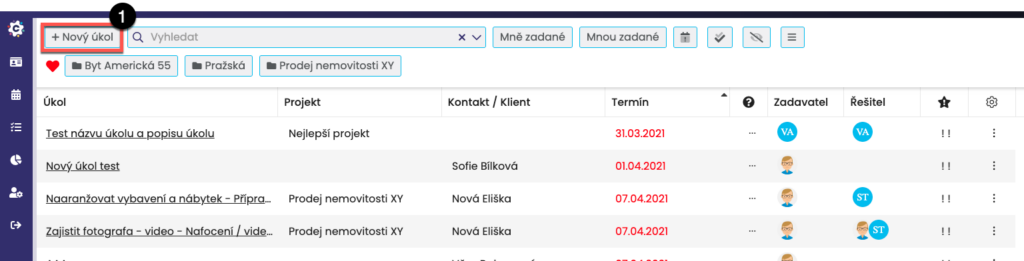
Pro zadání úkolu jednotlivě (v modulu Úkoly) zvolte tlačítko + Nový úkol (1). Otevře se Vám okno pro vytvoření nového úkolu.
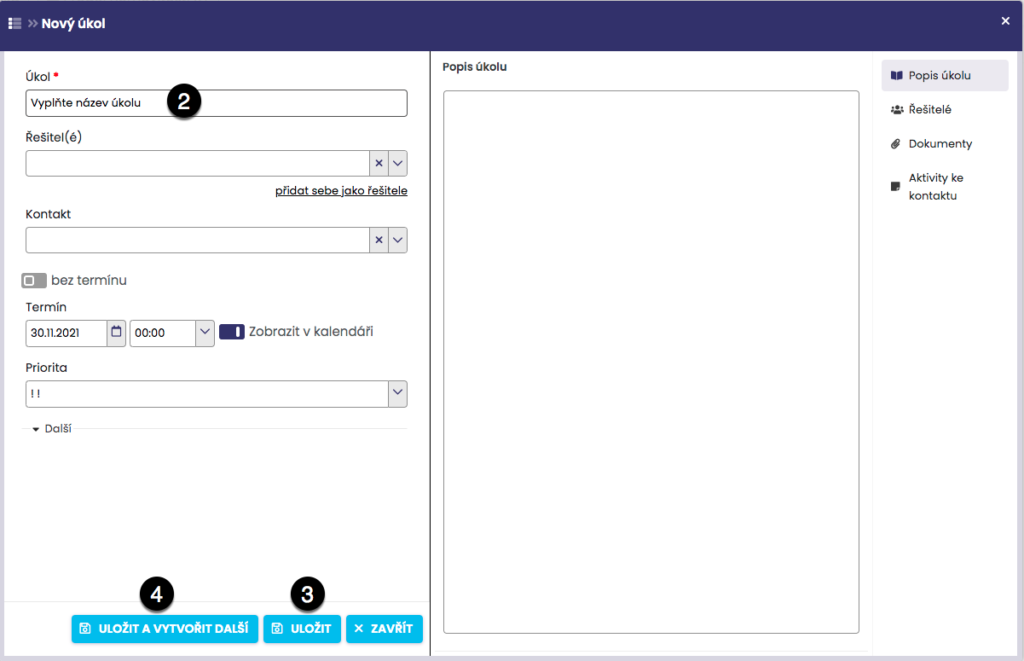
Zadejte název úkolu (povinné pole) (2) a případně další parametry. Dejte Uložit (3), popř. je možné zvolit „Uložit a vytvořit další“ (4), v takovém případě se Vám ihned otevře okno k zadání dalšího úkolu.
Rychlé zadání více úkolů najednou
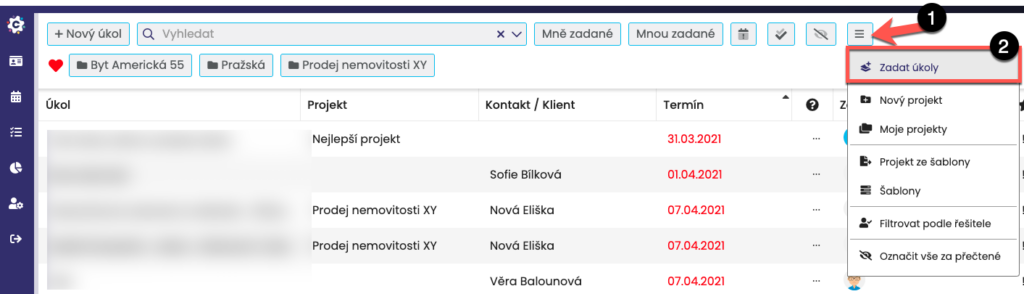
V modulu Úkoly rozbalte ikonku „Akce“ (1) a zvolte Zadat úkoly (2).
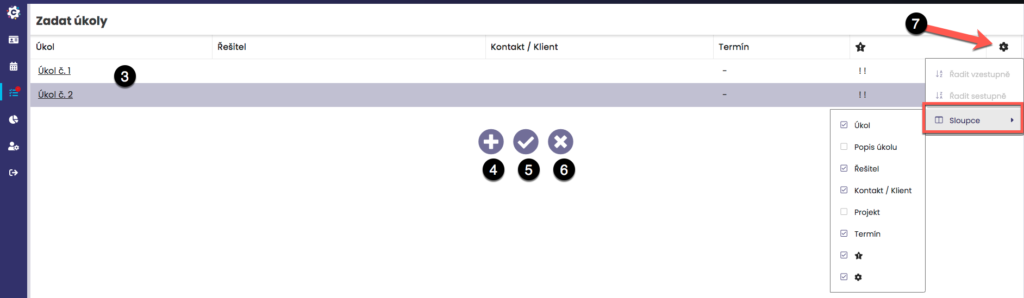
Do jednotlivých řádků vyplňte název úkolu, řešitele, kontakt, termín atd. (3). Pro přidání řádků v tabulce klikněte na znaménko + (4). Pro uložení úkolů klikněte na ikonu „fajfky“ (5). Pokud si přejete tabulku se zadáváním úkolů zavřít, klikněte na ikonu křížku (6).
Vytvoření úkolu přímo v kalendáři
Pro vytvoření úkolu přímo v kalendáři stačí kliknout do prázdného místa kalendáře > zobrazí se nabídka aktivit > vyberte Úkol. Otevře se Vám okno pro zadání nového úkolu.
Změna stavu / výsledku úkolu
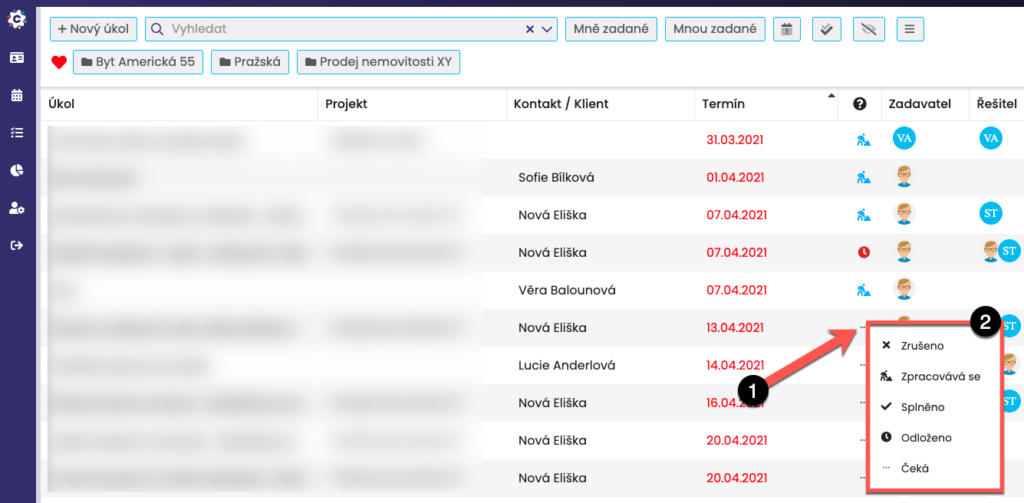
Změnit stav úkolu je možné bez otevírání detailu úkolu, a to kliknutím na stav daného úkolu (1) ve sloupci > zobrazí se nabídka (2), ze které vyberete požadovanou možnost.
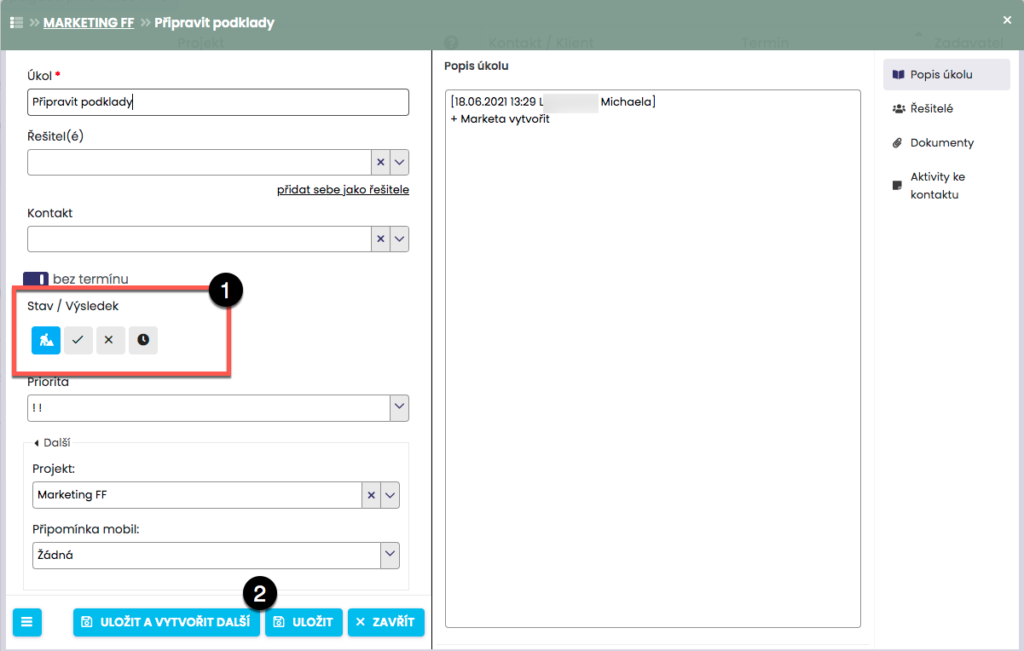
Pokud nastavujete stav / výsledek úkolu v detailu konkrétního úkolu, jednoduše zvolíte ikonku odpovídající požadovanému stavu (1). A dáte uložit (2).